تنظیمات نمایشگر گوشی های سامسونگ امر مهمی است که هر کاربری باید از آن مطلع باشد. حتما شما هم به دلیل کیفیت بالای دستگاه های برند نام برده سراغ خرید آن رفته اید بنابراین حق شماست تا بهترین حالت ممکن عملکرد موبایل تان را تجربه کنید. علاوه بر آن با انجام یکسری اقدامات قادر خواهید بود مطابق میل خود هر گزینه ای می خواهید فعال یا غیر فعال کنید ، البته موارد بیان شده زیر باعث بهبود کارایی گوشی نیز می شوند.

انواع تنظیمات نمایشگر گوشی سامسونگ
گوشی های سامسونگ به دلیل بهره مندی از نمایشگرهای با کیفیت بالا و تکنولوژی های پیشرفتهای مانند AMOLED و Dynamic AMOLED، تجربه بصری بینظیری را به کاربران ارائه میدهند. اما چیزی که این تجربه را شخصیتر و کاربردیتر میکند، وجود تنظیمات متنوعی برای نمایشگر است که به شما امکان میدهد نور، رنگ، وضوح و حالتهای مختلف صفحه نمایش را مطابق با نیاز و سلیقه خود تغییر دهید. در ادامه به بررسی انواع تنظیمات نمایشگر گوشی سامسونگ میپردازیم تا بهترین کیفیت تصویر را مطابق با شرایط نوری محیط و سبک استفاده تان تنظیم کنید.
تغییر میزان روشنایی صفحه
اولین موردی که می توان برای تنظیمات نمایشگر گوشی های Samsung مطرح کرد ، تغییر میزان روشنایی آن است. انجام چنین کاری بسیار ساده بوده کافیست انگشت تان را از بالا به سمت پایین بکشید تا نوار Settings مقابلتان قرار گیرد ، اکنون آیکون لامپ ( Brightness ) خواهید دید سپس می توانید با چپ و راست بردن نوار مربوطه درصد نور صفحه نمایش کم یا زیاد کنید. اگر چنین گزینه ای وجود نداشت طبق مراحل زیر پیش بروید:
- وارد قسمت Settings دستگاه شوید.
- به Display بروید.
- حال بخش نام برده را خواهید دید. ( توجه داشته باشید با انتخاب حالت روشنایی خودکار یا همان Auto Brightness روشنایی صفحه بر اساس میزان نور محیط اطرافتان خود به خود تغییر می کند.)
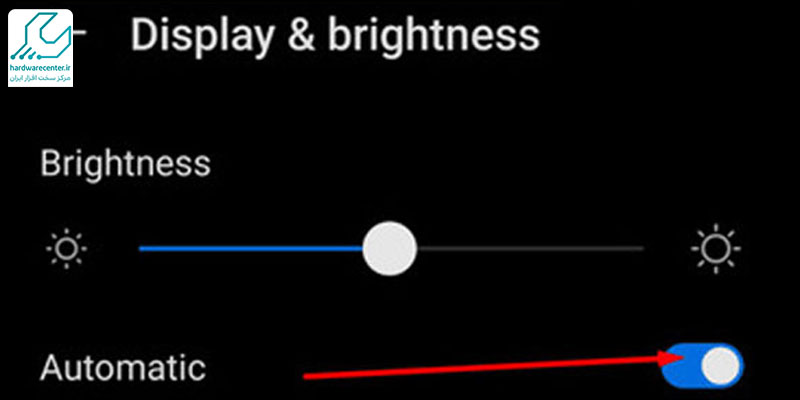
تغییر رزولوشن در تنظیمات نمایشگر گوشی های سامسونگ
مورد بعدی در تنظیمات نمایشگر گوشی های سامسونگ مربوط به تغییر رزولوشن می شود. اگر شما هم حس می کنید هنگام تماشای فیلم ، بازی کردن یا وب گردی کیفیت تصاویر پایین است پس پیشنهاد می کنیم طبق مراحل زیر پیش بروید تا تصویر بهتری دریافت کنید.
- وارد Settings دستگاه شوید.
- به قسمت Display بروید.
- روی Screen Resolution بزنید.
- اکنون سه حالت HD (1480*720) ، FHD (2220*1080) ، WQHD (2960*1440) مقابلتان قرار می گیرد با کلیک روی اعداد بالاتر ، کیفیت بهتری دریافت خواهید کرد.
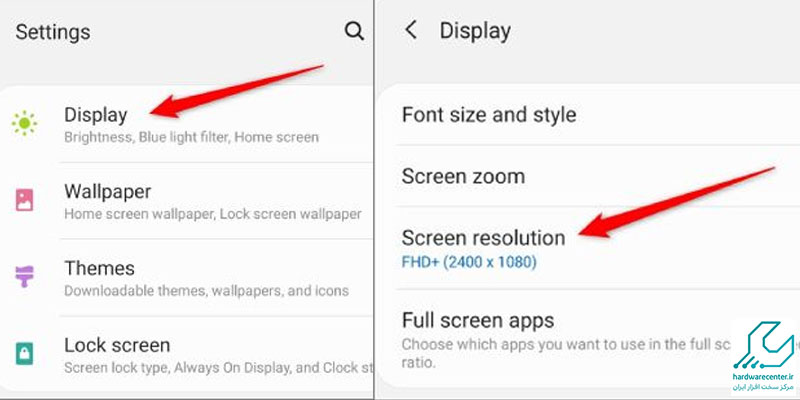
تغییر رنگ نمایشگر تنظیمات نمایشگر گوشی های سامسونگ
تغییر دادن رنگ ها نیز امر دیگری است که می توان داخل تنظیمات صفحه نمایش گوشی های سامسونگ انجام داد. چنین کاری ساده بوده کافیست همانند موارد فوق ابتدا وارد Settings دستگاه و Display شوید. حال از قسمت Screen mode حالت های Natural ( طبیعی ) و Vivid ( واضح ) به سلیقه خود انتخاب کنید.
نرخ نوسازی صفحه
در این موبایل ها نرخ نوسازی صفحه به صورت پیش فرض روی 60 هرتز قرار گرفته است. اما برخی مدل ها هستند که از میزان رفرش ریت بالاتری پشتیبانی می کنند یعنی هنگام بازی کردن یا تماشای صحنه های تند کمتر دچار لگ می شوند بنابراین اگر می خواهید این عدد را تغییر دهید باید سراغ تنظیمات نمایشگر گوشی سامسونگ خود بروید سپس طبق مراحل زیر عمل کنید.
- وارد قسمت Settings بعد Display شوید.
- بر روی Motion Smoothness بزنید.
- حال یکی از گزینه های زیاد ، استاندارد یا کم را انتخاب کرده و Apply کنید.
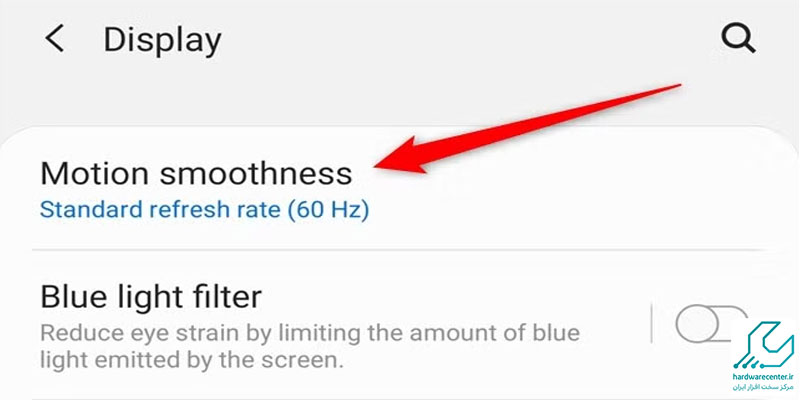
تغییر تم یا پس زمینه
از انواع تنظیمات نمایشگر گوشی سامسونگ می توان به تغییر تم یا پس زمینه نیز اشاره کرد. یعنی اگر می خواهید تصویر یا در کل ظاهر آیکون های موجود روی صفحه را عوض کنید می توانید وارد برنامه Themes که پیش فرض داخل گوشی نصب بوده بروید و هر تصویر یا حالتی می خواهید انتخاب نمایید. البته توسط قسمت Settings هم چنین کاری شدنی است کافیست بعد ورود به این بخش ، دنبال گزینه Wallpaper and Style بگردید سپس روی تصویر موجود کلیک کرده تا به قسمت تم منتقل شوید.
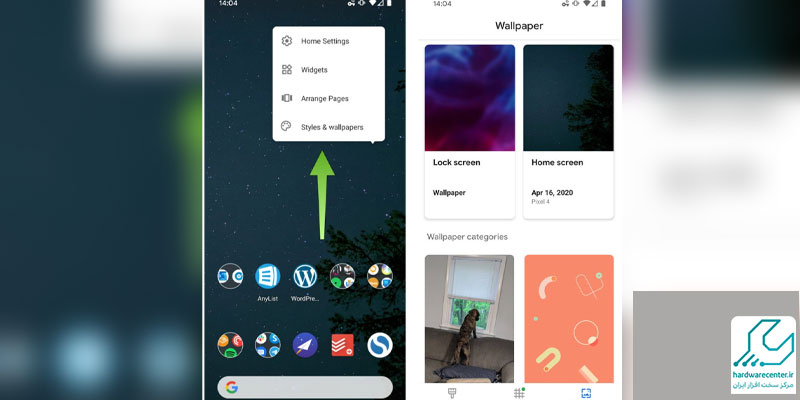
انتخاب حالت تاریک
حالت تاریک جزو بخش های جذاب در تنظیمات نمایشگر گوشی های سامسونگ محسوب می شود. طوری که اکثر کاربران بعد عادت کردن به آن دیگر حاضر نیستند حالت های دیگر را امتحان کنند. زیرا Dark Mode باعث کاهش نور صفحه شده و همین چشم مخاطب کمتر اذیت می کند. برای دسترسی کافیست مطابق مسیر زیر پیش بروید: Settings >> Display >> Dark Mode
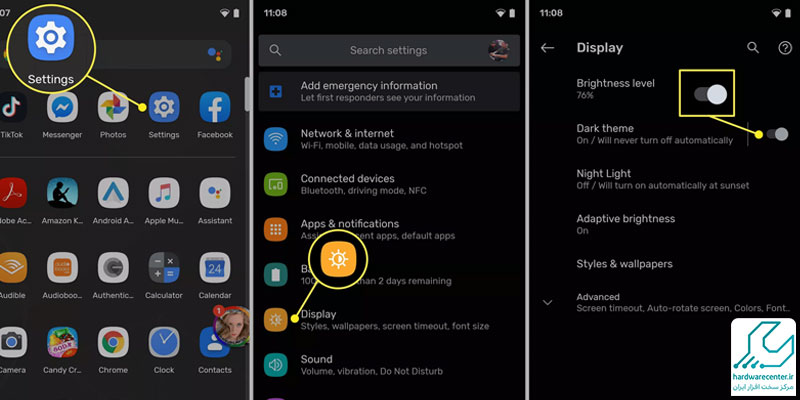
تغییر سایز فونت ها
اگر حس می کنید حروف الفبا یا متن های داخل پیامک ، صفحات وب ، اپلیکیشن ها کوچک و ناخوانا هستند می توانید به تنظیمات نمایشگر گوشی سامسونگ خود بروید سپس اندازه فونت روی مقدار دلخواه تان قرار دهید. کافیست همانند موارد بالا ابتدا وارد Settings بعد Display شوید حال بر روی گزینه Style and font size کلیک کرده و اندازه مدنظرتان برگزینید.
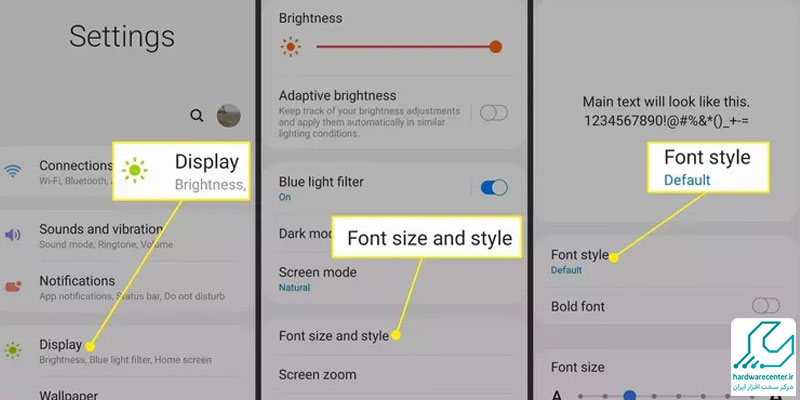
فیلتر نور آبی تنظیمات نمایشگر گوشی های سامسونگ
فیلتر نور آبی مورد جذاب دیگری است که در تنظیمات نمایشگر گوشی های سامسونگ وجود دارد. این گزینه نیز مانع اذیت شدن چشم ها هنگام کار با وسیله می شود زیرا نور آبی را حذف می کند. البته برخی افراد دوست ندارند تلفن همراهشان مدت طولاتی روی چنین فیلتری باشد ، باید بدانید می توان برای آن زمان تعیین کرد. جهت استفاده مطابق مراحل زیر پیش بروید:
- وارد Settings سپس Display دستگاه شوید.
- روی Eye Comfort Shield بزنید.
- حال با انتخاب گزینه Custom قادر خواهید بود میزان فیلتر کردن نور آبی و مدت زمان دلخواهتان تعیین نمایید. البته گزینه Adaptive هم به طور خودکار بر اساس نور محیط چنین کاری را انجام می دهد.
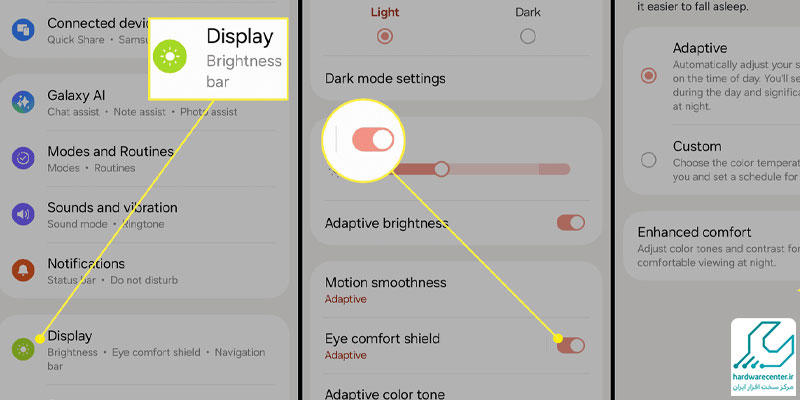
چرا باید تنظیمات صفحه نمایش گوشی سامسونگ را تغییر دهیم؟
بسیاری از کاربران هنگام خرید گوشی جدید سامسونگ، ابتدا به نصب برنامه های محبوب خود میپردازند و بعضی نیز اپلیکیشن های پیش فرض را با نمونه های دلخواه جایگزین میکنند. اما تغییر تنظیمات اولیه صفحهنمایش به اندازه نصب برنامهها اهمیت دارد و بهتر است هر کاربر قبل از شروع استفاده، تنظیمات نمایشگر را بر اساس نیازها و سلیقه شخصی خود بهینه کند تا تجربه کاربری بهتری داشته باشد.
سامسونگ گزینه های گسترده ای برای تنظیم صفحه نمایش در گوشی های خود ارائه می دهد که نسبت به بسیاری از برند های مطرح اندرویدی از تنوع بیشتری برخوردار است. این تنوع بالا به کاربران امکان می دهد تا نمایشگر دستگاه را دقیق تر و بهتر مطابق با اولویت های خود تنظیم کنند. در این مقاله، به بررسی چند تنظیمات کلیدی صفحه نمایش در گوشی های سامسونگ پرداختهایم که در اکثر مدلهای جدید این برند، دسترسی به آنها مشابه است و به بهبود تجربه کاربری کمک می کند.


